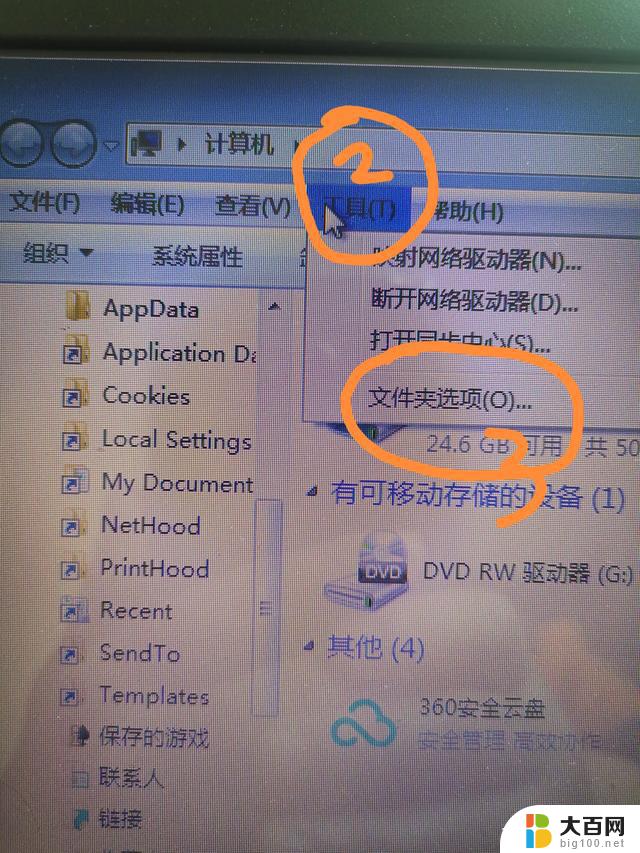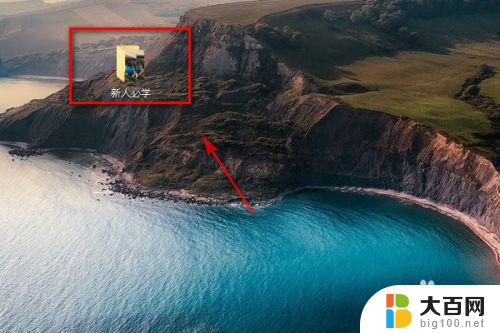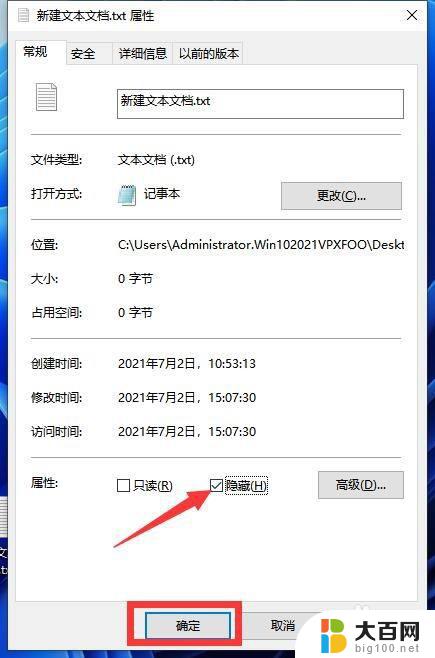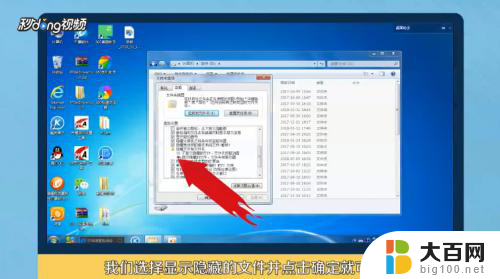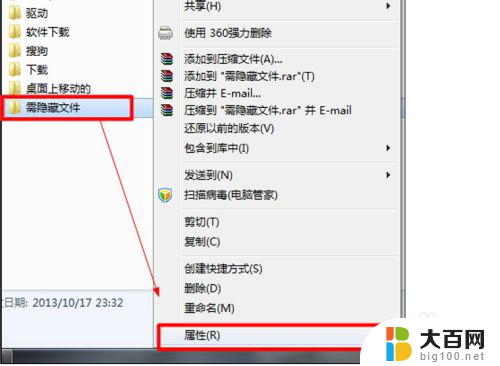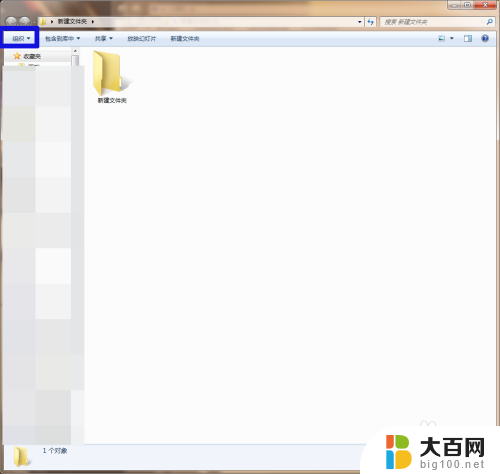优盘文件夹隐藏文件怎么显示 U盘内隐藏文件显示方法及步骤
在日常使用U盘的过程中,我们经常会遇到一些文件夹或文件被隐藏起来的情况,这给我们的文件管理和使用带来了一些困扰,了解和掌握U盘内隐藏文件的显示方法及步骤就显得尤为重要。在本文中我们将介绍如何通过简单的操作,将U盘内的隐藏文件显示出来,让我们更加方便地管理和使用U盘存储的文件。接下来我们将详细介绍U盘文件夹隐藏文件的显示方法,帮助您轻松应对这一问题。
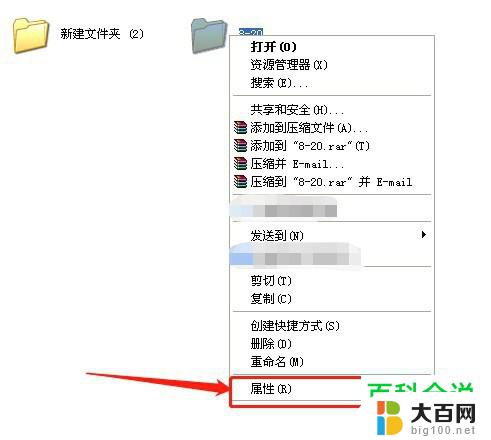
出现这一问题的主要原因是复制文件的 文件类型 属于隐藏文件,在电脑上操作时需要通过调整相对应的设置才可以显示出来。
首先,将u盘插入电脑usb插口并打开u盘。在菜单栏中点击“ 工具 ”后选择“ 文件夹选项 ”,打开之后点击“ 查看 ”选项即可。
在 上图所示 的窗口中找到并点击“ 显示隐藏的文件、文件夹、和驱动器 ”,同时将上方“ 隐藏受保护的操作系统文件(推荐) ”的选项去掉,随后点击“ 应用 ”按钮后再点击“ 确定 ”按钮即可。当我们在此打开u盘时即可看到u盘所隐藏的文件。
以上就是如何显示优盘文件夹中隐藏的文件的全部内容,如果还有不清楚的用户,可以参考以上小编的步骤进行操作,希望能够对大家有所帮助。